很多小伙伴打印文档的时候,文档发送到打印机后,打印机没有动静,查看到打印机还是亮着灯,但打印机竟然一些反应都没有,点击有脚下图标可以看见打印机状态,该怎么解决呢?下面一起来看看打印机状态错误怎么处理详细解决办法吧。
方法一:
1、任务栏右下角打印机图标不会消失,可却也没有红色叹号显示。鼠标放上去有提示“一个文档待打印,原因为”。
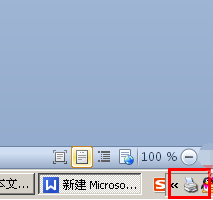
2、双击任务栏的打印机图标,打开打印机任务窗口,发现标题栏显示“脱机使用打印机”(有的只“脱机”两个字)。

3、可以单击打印任务窗口中的“打印机”菜单,并选择“脱机使用打印机”即可。

4、因为有时是不小心点到这个菜单命令了。如果不是,则到打印机上边去检查下网络连接或USB线是否连接稳定,重新拔插下试试。
同时,也检查下自己电脑的网络或USB连接是否正常。

方法二:
1、首先尝试重启下打印机试试。
2、如果不行,尝试清理所有的打印机任务。
由于打印后台服务程序处理失败而未能够打印任务,
会停留在打印任务列表中而不会自动消失,从而导致打印队列堵塞,打印机显示“脱机”状态。这时可以“取消所有文档”清理掉停留的打印任务列表。

3、如果还不行,则需要重新启动打印服务程序了。

方法三:
1、打开左下角的“开始”,选择“设置”。
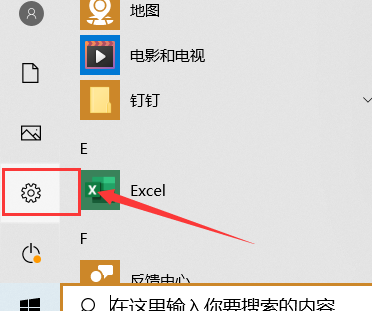
2、点击“设备”,选择脱机的“打印机”
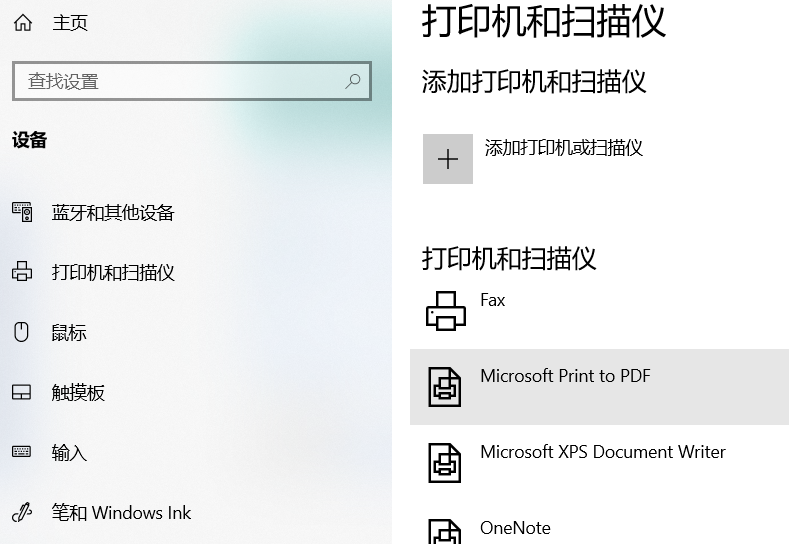
3、点击“管理”,点击“打印机属性”。

4、点击“高级”,点击“新驱动程序”。
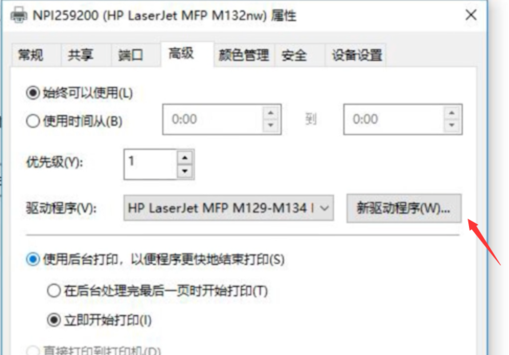
5、更新驱动程序后,脱机打印机即可被系统识别。
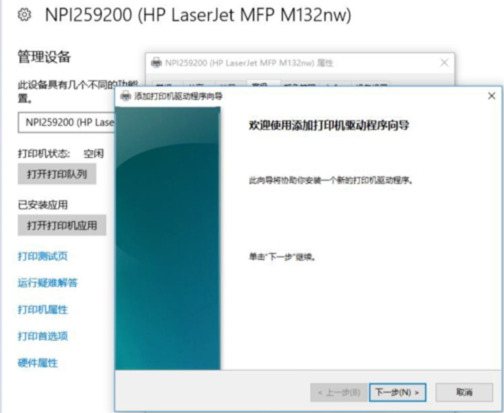
你可能还想看:共享打印机找不到网络路径 | 打印机脱机了恢复
以上就是电脑技术网 Tagxp.com为您带来的打印机状态错误的解决方法,希望可以解决掉您的困惑。想了解更多的问题请收藏somode电脑技术网 Tagxp.com哟。欢迎您的查看。
 Switch密不可分金手指代码作弊码大全(美
Switch密不可分金手指代码作弊码大全(美
本金手指只支持switch版本的密不可分使用,本金手指支持美版......
 雨林木风win7安装后无声音怎么解决
雨林木风win7安装后无声音怎么解决
我们在使用雨林木风win7操作系统之后,有的小伙伴们在进入操作......
 Linux Mint设置面板位置以及添加面板元素的
Linux Mint设置面板位置以及添加面板元素的
最近一些朋友问小编Linux Mint如何设置面板位置以及添加面板元素......
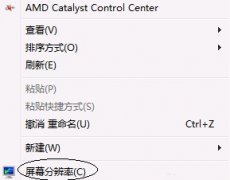 win716位颜色更改教程
win716位颜色更改教程
win7系统自带16位颜色和32位颜色,32位颜色更加丰富真实,16位颜......
 win10系统一直黑屏唤醒不了如何解决
win10系统一直黑屏唤醒不了如何解决
很多使用win10系统的用户发现,电脑进入睡眠模式以后,无法唤......

我们在安装win10操作系统的时候,一定会遇到磁盘分区这一步骤。据小编所知。win10系统是有必要做磁盘分区的,因为只有将磁盘分开归类才会使我们的系统存储比较均衡,也减少了系统运行起...

win10电脑网络连接有个红叉的原因其实有很多的,多样的原因都会导致电脑网络的连接出现问题等,那么这些问题需要怎么去解决呢,就需要我们一步步去排查了,如果用户们不知道详细排查的...

win11即将在10月5日正式推出,很多用户想要知道这次的win11系统究竟更新了什么,到底有没有必要升级或者购买。总的来说,win11主要是在界面设计上有着较大的更改,下面就一起来看看win11更新...

如果我们日常使用的电脑安装的是win10操作系统的话,加入想要重新安装操作系统,对于深度技术的win10系统如何安装这个问题小编觉得我们可以在系统家园先下载好自己需要的系统文件,然后...
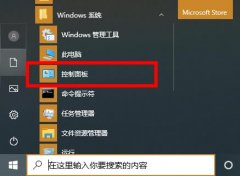
小伙伴们在win10的2004版本中都遇到过许许多多的问题,其中比较影响体验的就是内存的占用率过高这个问题了,下面就专门为你们带来了解决的方法一起看看吧。...
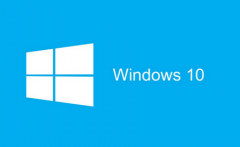
如果我们在使用win101909版本系统运行应用软件或者是大型游戏的过程中,可能就会有一些小伙伴的电脑出现了磁盘占用50%,然后过一段时间就会系统蓝屏并且提示错误代码DPC_WATCHDOG_VIOLATION。小...

很多小伙伴在使用电脑的过程中经常会遇到各种各样的问题,大部分问题都可以使用电脑中自带的功能来进行解决,例如当我们的电脑中总是提示有重要的更新或是需要升级系统时,我们只需要...

小米旗下的小爱同学是很多用户喜欢使用的一款人工语音助手,它最近也登录了电脑版,想要使用的朋友其实只需要进入微软商店,在其中就能下载并使用这款软件。...
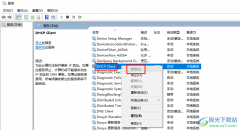
很多小伙伴之所以喜欢使用Win10系统,就是因为Win10系统中的功能十分的丰富并且页面简洁大方。在使用Win10作为电脑的操作系统时,有的小伙伴喜欢通过设置来更改电脑中的IP地址或是网关,在...

现在很多用户对于电脑是否可以流畅玩游戏非常关注,因此在最新的win11系统正式推出后,关于win11的游戏兼容性就是很重要的一个部分,因此今天小编就给大家带来了win11游戏兼容性详细介绍,...
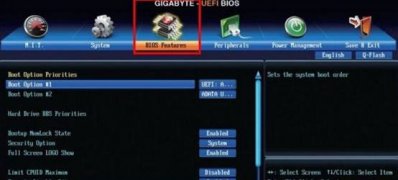
一般amd和intel开启vt的方法不太一样,这不近日就有Windows10系统用户来反应,不知道intel和amd如何开启VT的方法(amd里边...

京东商城怎么退货方法 京东申请退换货流程图文教程详解...

如果我们在使用win10操作系统的时候,因为一些情况想要更新系统版本,对于win10更新1903后开机很慢,小编觉得可能是我们系统兼容或者内存问题。详细内容请见下文~...
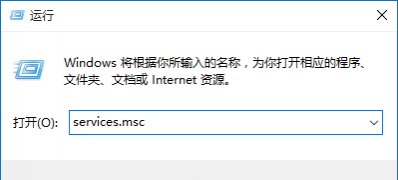
一般微软公司为了提高Windows系统的安全性,在windows10系统中添加了Windows安全防护中心,保护用户电脑的安全。但近...
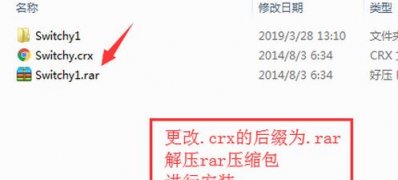
近日有Windows10系统用户来反应,在使用电脑时无法在谷歌浏览器中安装插件,并且很多时候电脑重装系统了,下载新...